2018 Peugeot Boxer tow
[x] Cancel search: towPage 185 of 232

183
Sprawdzać i regularnie uzupełniać poziom płynu.
R az w roku wymienić płyn. Wymienić płyn, jeśli
zawiera wodę.
Okresowo sprawdzać stan przewodów elastycznych
oraz uszczelnienie układu hydraulicznego.
Pompa i silnik
Są bezobsługowe; łożyska są nasmarowane tr wale,
natomiast łożyska pompy są smarowane tłoczonym
olejem.
Smarowanie
Osie skrzyni ładunkowej oraz siłownika nie
mają smarownic. Regularnie smarować zawiasy
i
uchwyty burt bocznych oraz zaczepy tylnej burty.
Niezależna rama zabudowy
i skrzynia ładunkowa
Zalecamy częste mycie skrzyni ładunkowej
strumieniem wody, co zapewnia jej większą
trwałość.
Ubytki lakieru należy jak najszybciej uzupełniać,
aby uniknąć rozprzestrzeniania się rdzy.
Po 8
miesiącach eksploatacji należy
skontrolować moment dokręcenia połączenia
podwozia z
konstrukcją (zgodnie z
zaleceniami
producenta nadwozia).
Czyszczenie suwaka zaworu
F Poluzować korek 244A , mając na względzie
kulkę i wyjmując ją.
F
Z
a pomocą szerokiego wkrętaka odkręcić
zespół śruby i
tłoka.
F
S
prawdzić prawidłowość ruchu tłoka i usunąć
ewentualne zanieczyszczenia. Opiłki usunąć
magnesem.
F
Z
montować całość i sprawdzić, czy tłok
porusza się prawidłowo. Podczas montażu
przykleić kulkę do korka niewielką ilością
smaru.
F
O
dpowietrzyć zespół hydrauliczny.
Odpowietrzenie zespołu
hydraulicznego
F Odkręcić korek sześciokątny 257 .
F O dkręcić o pół obrotu śrubę 587 zn ajdującą
się wewnątrz za pomocą klucza imbusowego
6
mm.
F
W
łączyć na chwilę zespół, naciskając przycisk
unoszenia.
F
S
krzynia ładunkowa nie podnosi się lub
podnosi bardzo wolno. Pojawienie się oleju
w
otworze świadczy o odpowietrzeniu układu.
F
D
okręcić śrubę 587
i założyć korek 257.
Sprawdzić, czy skrzynia ładunkowa prawidłowo
się opuszcza.
Szczegółowy schemat zespołu
hydraulicznego UD2386
Konserwacja
Zbiornik
Ze względów bezpieczeństwa zabrania się
wchodzenia pod skrzynię ładunkową podczas
manewrów, napraw lub obsługi.
10
Informacje szczeg
Page 187 of 232

1
System audio–telematyki z ekranem dotykowym
Radio multimedialne –
telefon Bluetooth® –
nawigacja GPS
Spis treści
Pier wsze kroki 1
S łowniczek 2
P
rzełączniki na kierownicy
3
M
enu
3
R
adio
4
R
adio DAB (Digital Audio Broadcasting)
5
M
edia
6
N
awigacja
9
T
elefon
1
2
Informacje o
pojeździe
1
4
Ustawienia
1
4
Komendy głosowe
1
6
System został zakodowany w taki sposób, by
d ziałał wyłącznie w danym samochodzie.
Ze względów bezpieczeństwa należy
zatrzymać samochód, żeby wykonać
czynności wymagające dużej uwagi kierowcy.
Po wyłączeniu silnika, aby nie spowodować
rozładowania akumulatora, system wyłączy
się po włączeniu trybu oszczędzania energii.
Pierwsze kroki
Używać przycisków znajdujących się pod ekranem
dotykowym, aby przejść do głównych menu,
a następnie naciskać przyciski wyświetlone na
ekranie dotykowym.
Zastosowano ekran rezystywny. Należy
mocniej naciskać, zwłaszcza przy
przesuwaniu elementów (przewijanie list,
przesuwanie mapy itd.). Nie wystarczy zwykłe
muśnięcie. Ekran nie reaguje na dotyk kilkoma
palcami.
Ekran można obsługiwać w
rękawiczkach.
Zastosowane rozwiązanie techniczne pozwala
na używanie ekranu w
każdej temperaturze.
Do czyszczenia ekranu używać miękkiej
ściereczki (ściereczki do okularów) bez
żadnych dodatkowych preparatów.
Nie dotykać ekranu ostro zakończonymi
przedmiotami.
Nie dotykać ekranu mokrymi dłońmi.
W przypadku bardzo wysokiej temperatury
głośność może się zmniejszyć, aby chronić
system. Powrót do poprzedniego stanu
nastąpi po obniżeniu temperatury wewnątrz
pojazdu.
System może także przejść w
stan czuwania
(całkowite wyłączenie ekranu i
dźwięku) na co
najmniej 5
m
inut.
.
System audio
Page 189 of 232
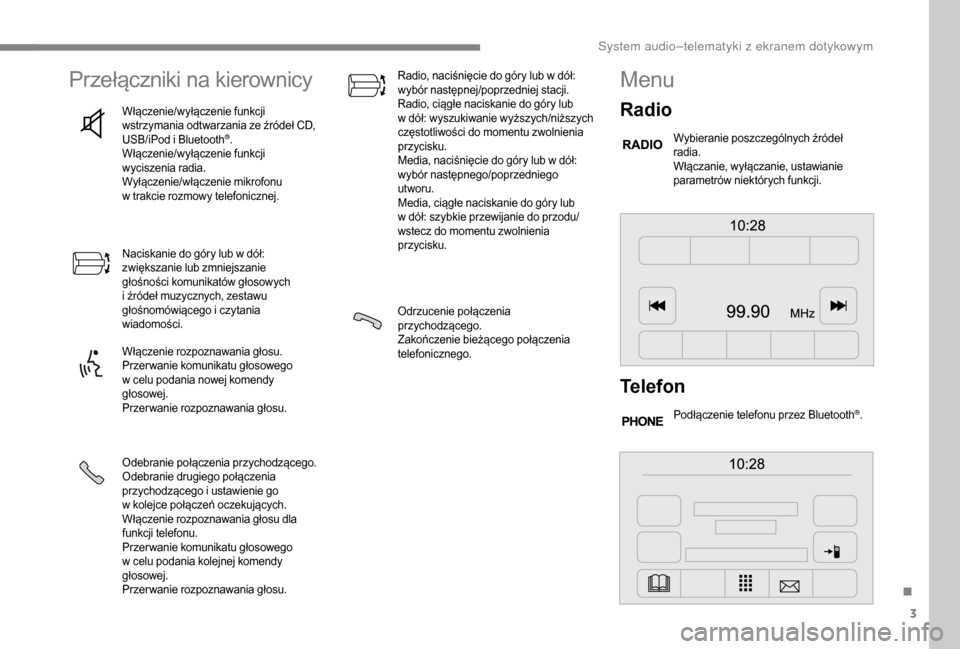
3
Przełączniki na kierownicy
Włączenie/wyłączenie funkcji
wstrzymania odtwarzania ze źródeł CD,
USB/iPod i Bluetooth
®.
Włączenie/wyłączenie funkcji
wyciszenia radia.
Wyłączenie/włączenie mikrofonu
w
trakcie rozmowy telefonicznej.
Naciskanie do góry lub w
dół:
zwiększanie lub zmniejszanie
głośności komunikatów głosowych
i
źródeł muzycznych, zestawu
głośnomówiącego i
czytania
wiadomości.
Włączenie rozpoznawania głosu.
Przer wanie komunikatu głosowego
w
celu podania nowej komendy
głosowej.
Przerwanie rozpoznawania głosu.
Odebranie połączenia przychodzącego.
Odebranie drugiego połączenia
przychodzącego i
ustawienie go
w
kolejce połączeń oczekujących.
Włączenie rozpoznawania głosu dla
funkcji telefonu.
Przer wanie komunikatu głosowego
w
celu podania kolejnej komendy
głosowej.
Przerwanie rozpoznawania głosu. Radio, naciśnięcie do góry lub w
dół:
wybór następnej/poprzedniej stacji.
Radio, ciągłe naciskanie do góry lub
w dół: wyszukiwanie wyższych/niższych
częstotliwości do momentu zwolnienia
przycisku.
Media, naciśnięcie do góry lub w
dół:
wybór następnego/poprzedniego
utworu.
Media, ciągłe naciskanie do góry lub
w
dół: szybkie przewijanie do przodu/
wstecz do momentu zwolnienia
przycisku.
Odrzucenie połączenia
przychodzącego.
Zakończenie bieżącego połączenia
telefonicznego.
Menu
Radio
Wybieranie poszczególnych źródeł
radia.
Włączanie, wyłączanie, ustawianie
parametrów niektórych funkcji.
Telefon
Podłączenie telefonu przez Bluetooth®.
.
System audio
Page 193 of 232

7
Gniazdo USB
Gniazdo dodatkowe (AUX)
Gniazdo to, usytuowane na konsoli środkowej ,
jest przeznaczone wyłącznie do zasilania
i
ładowania podłączonego urządzenia przenośnego.
Podłączyć urządzenie przenośne (np. odtwarzacz
MP3) do gniazda Jack za pomocą przewodu audio
(należy zakupić osobno).
Najpier w należy ustawić głośność urządzenia
przenośnego (wysoki poziom). Następnie należy
ustawić głośność radia.
Wyświetlanie i
sterowanie odbywa się z poziomu
urządzenia przenośnego. Funkcjami urządzenia podłączonego do gniazda
AUX steruje się bezpośrednio za pomocą tego
urządzenia: z
tego powodu nie można zmieniać
utworu/folderu/listy odtwarzania lub rozpoczynać/
zatrzymywać/wstrzymywać odtwarzania za pomocą
elementów sterujących na panelu i kierownicy.
Nie pozostawiać przewodu urządzenia
przenośnego podłączonego do gniazda AUX, jeśli
nie jest ono używane, aby uniknąć potencjalnych
zakłóceń płynących z głośników.Wybór źródła
Nacisnąć „
MEDIA”.
Wybrać zakładkę „ Źródło”, aby
wyświetlić karuzelę źródeł dźwięku.
Wybrać źródło.
Użyć parametrów odtwarzania wyświetlonych na ekranie.
Nacisnąć przycisk „ Losowo” i/lub przycisk „ Powtarzanie”,
aby włączyć te funkcje. Nacisnąć drugi raz, aby je
wyłączyć.
Informacje i z alecenia
Radio odtwarza wyłącznie pliki audio
z
rozszerzeniami.wav,.wma oraz.mp3 o
przepustowości od 32
kb/s do 320 kb/s.
Obsługiwane są pliki audio z
rozszerzeniem.aac,.
m4a,.m4b,.mp4
o częstotliwościach próbkowania
od 8
do 96 kHz.
Obsługiwane są również listy odtwarzania zapisane
w
formacie.m3u lub.pls.
System nie obsługuje nośników, których pojemność
przekracza 64
GB.
Zaleca się nadawanie nazw plików o
długości
do 20
znaków, wyłączając znaki specjalne
(na przykład: ” ” ?.; ù), aby uniknąć kłopotów
z
odczytywaniem lub wyświetlaniem nazw plików. System obsługuje odtwarzacze przenośne
USB Mass Storage, BlackBerry
® lub
odtwarzacze Apple® poprzez gniazdo USB.
Przewód z
przejściówką należy zakupić
osobno.
Urządzeniem steruje się przy użyciu
elementów sterujących systemu audio.
Pozostałe urządzenia nierozpoznawane przez
system po podłączeniu należy podłączyć do
gniazda AUX za pomocą przewodu z
wtykiem
Jack (zakupić osobno).
Używać wyłącznie pamięci USB w
formacie FAT32
(File Allocation Table).
.
System audio
Page 195 of 232
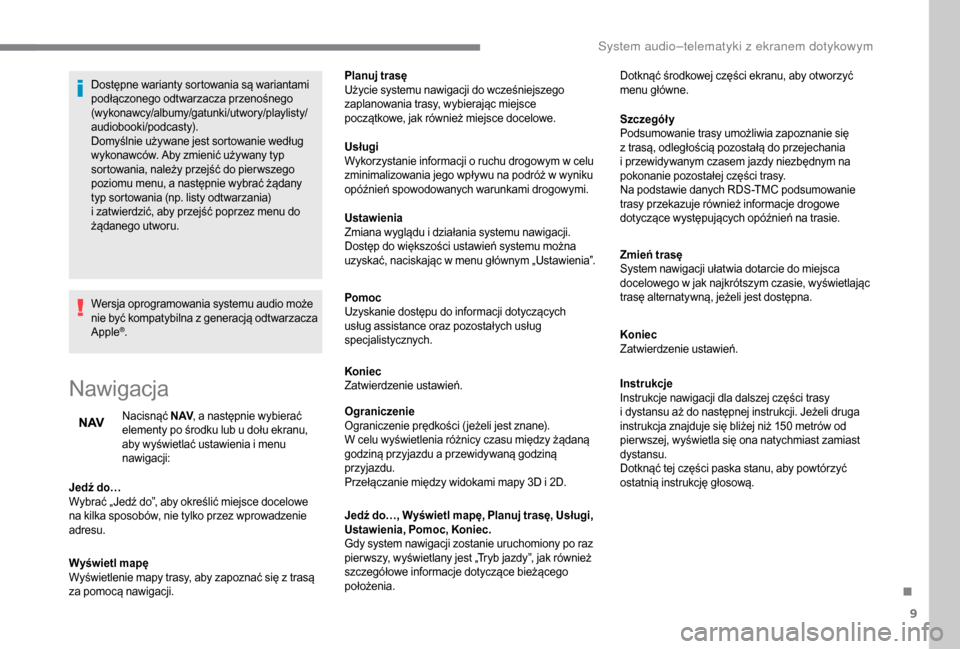
9
Dostępne warianty sortowania są wariantami
podłączonego odtwarzacza przenośnego
(wykonawcy/albumy/gatunki/utwor y/playlisty/
audiobooki/podcasty).
Domyślnie używane jest sortowanie według
wykonawców. Aby zmienić używany typ
sortowania, należy przejść do pier wszego
poziomu menu, a następnie wybrać żądany
typ sortowania (np. listy odtwarzania)
i
zatwierdzić, aby przejść poprzez menu do
żądanego utworu.
Wersja oprogramowania systemu audio może
nie być kompatybilna z
g
eneracją odtwarzacza
Apple
®.
Nawigacja
Nacisnąć N AV , a następnie wybierać
elementy po środku lub u dołu ekranu,
aby wyświetlać ustawienia i
menu
nawigacji:
Jedź do…
Wybrać „ Jedź do”, aby określić miejsce docelowe
na kilka sposobów, nie tylko przez wprowadzenie
adresu.
Wyświetl mapę
Wyświetlenie mapy trasy, aby zapoznać się z
trasą
za pomocą nawigacji. Planuj trasę
Użycie systemu nawigacji do wcześniejszego
zaplanowania trasy, wybierając miejsce
początkowe, jak również miejsce docelowe.
Usługi
Wykorzystanie informacji o
ruchu drogowym w celu
zminimalizowania jego wpływu na podróż w wyniku
opóźnień spowodowanych warunkami drogowymi.
Ustawienia
Zmiana wyglądu i działania systemu nawigacji.
Dostęp do większości ustawień systemu można
uzyskać, naciskając w menu głównym „Ustawienia”.
Pomoc
Uzyskanie dostępu do informacji dotyczących
usług assistance oraz pozostałych usług
specjalistycznych.
Koniec
Zatwierdzenie ustawień.
Ograniczenie
Ograniczenie prędkości ( jeżeli jest znane).
W celu wyświetlenia różnicy czasu między żądaną
godziną przyjazdu a
przewidywaną godziną
przyjazdu.
Przełączanie między widokami mapy 3D i
2D.
Jedź do…, Wyświetl mapę, Planuj trasę, Usługi,
Ustawienia, Pomoc, Koniec.
Gdy system nawigacji zostanie uruchomiony po raz
pier wszy, wyświetlany jest „Tryb jazdy”, jak również
szczegółowe informacje dotyczące bieżącego
położenia. Szczegóły
Podsumowanie trasy umożliwia zapoznanie się
z
trasą, odległością pozostałą do przejechania
i przewidywanym czasem jazdy niezbędnym na
pokonanie pozostałej części trasy.
Na podstawie danych RDS-TMC podsumowanie
trasy przekazuje również informacje drogowe
dotyczące występujących opóźnień na trasie.
Zmień trasę
System nawigacji ułatwia dotarcie do miejsca
docelowego w jak najkrótszym czasie, wyświetlając
trasę alternatywną, jeżeli jest dostępna.
Koniec
Zatwierdzenie ustawień.
Instrukcje
Instrukcje nawigacji dla dalszej części trasy
i dystansu aż do następnej instrukcji. Jeżeli druga
instrukcja znajduje się bliżej niż 150 metrów od
pier wszej, wyświetla się ona natychmiast zamiast
dystansu.
Dotknąć tej części paska stanu, aby powtórzyć
ostatnią instrukcję głosową. Dotknąć środkowej części ekranu, aby otworzyć
menu główne.
.
System audio
Page 196 of 232
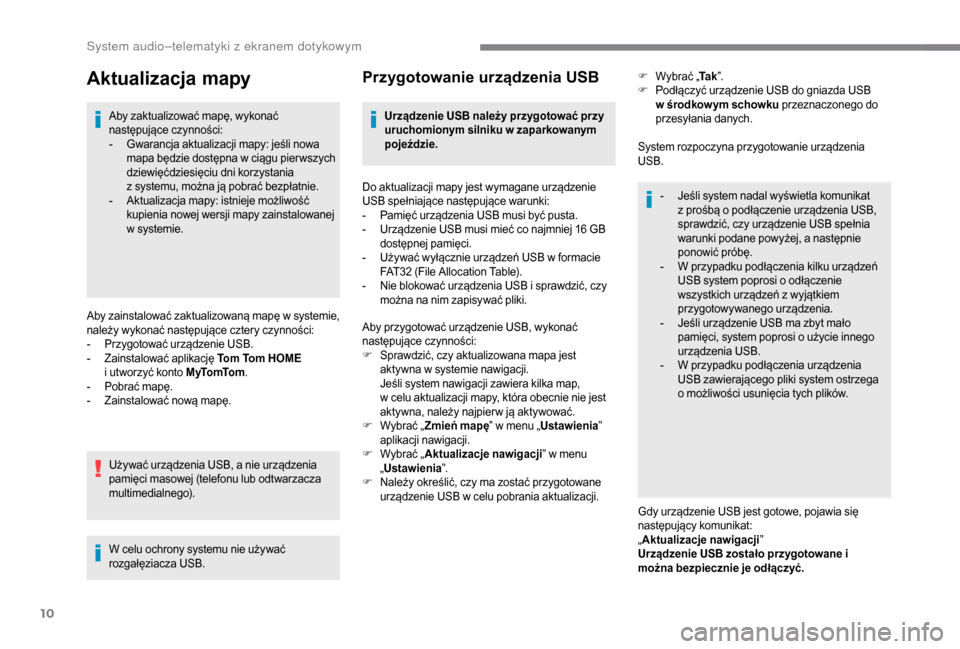
10
Aktualizacja mapy
Aby zaktualizować mapę, wykonać
następujące czynności:
-
G
warancja aktualizacji mapy: jeśli nowa
mapa będzie dostępna w
c
iągu pier wszych
dziewięćdziesięciu dni korzystania
z
systemu, można ją pobrać bezpłatnie.
-
A
ktualizacja mapy: istnieje możliwość
kupienia nowej wersji mapy zainstalowanej
w systemie.
Aby zainstalować zaktualizowaną mapę w
systemie,
należy wykonać następujące cztery czynności:
-
P
rzygotować urządzenie USB.
-
Z
ainstalować aplikację Tom Tom HOME
i
utworzyć konto M yTo mTo m .
-
P
obrać mapę.
-
Z
ainstalować nową mapę.
Używać urządzenia USB, a
nie urządzenia
pamięci masowej (telefonu lub odtwarzacza
multimedialnego).
W celu ochrony systemu nie używać
rozgałęziacza USB.
Przygotowanie urządzenia USB
Urządzenie USB należy przygotować przy
uruchomionym silniku w zaparkowanym
pojeździe.
Do aktualizacji mapy jest wymagane urządzenie
USB spełniające następujące warunki:
-
P
amięć urządzenia USB musi być pusta.
-
U
rządzenie USB musi mieć co najmniej 16 GB
dostępnej pamięci.
-
U
żywać wyłącznie urządzeń USB w formacie
FAT32 (File Allocation Table).
-
N
ie blokować urządzenia USB i sprawdzić, czy
można na nim zapisywać pliki.
Aby przygotować urządzenie USB, wykonać
następujące czynności:
F
S
prawdzić, czy aktualizowana mapa jest
aktywna w
systemie nawigacji.
Jeśli system nawigacji zawiera kilka map,
w
celu aktualizacji mapy, która obecnie nie jest
aktywna, należy najpier w ją aktywować.
F
W
ybrać „ Zmień mapę ” w
menu „Ustawienia ”
aplikacji nawigacji.
F
W
ybrać „ Aktualizacje nawigacji ” w
menu
„ Ustawienia ”.
F
N
ależy określić, czy ma zostać przygotowane
urządzenie USB w
celu pobrania aktualizacji. System rozpoczyna przygotowanie urządzenia
USB.
-
J
eśli system nadal wyświetla komunikat
z
prośbą o podłączenie urządzenia USB,
sprawdzić, czy urządzenie USB spełnia
warunki podane powyżej, a
następnie
ponowić próbę.
-
W p
rzypadku podłączenia kilku urządzeń
USB system poprosi o
odłączenie
wszystkich urządzeń z
wyjątkiem
przygotowywanego urządzenia.
-
J
eśli urządzenie USB ma zbyt mało
pamięci, system poprosi o
użycie innego
urządzenia USB.
-
W p
rzypadku podłączenia urządzenia
USB zawierającego pliki system ostrzega
o
możliwości usunięcia tych plików.
Gdy urządzenie USB jest gotowe, pojawia się
następujący komunikat:
„ Aktualizacje nawigacji ”
Urządzenie USB zostało przygotowane i
można bezpiecznie je odłączyć. F
W
ybrać „
Ta k”.
F
P
odłączyć urządzenie USB do gniazda USB
w środkow ym schowku przeznaczonego do
przesyłania danych.
System audio
Page 197 of 232

11
F Odłączyć urządzenie USB. Teraz można pobrać nową mapę na urządzenie USB.
Instalacja aplikacji TomTom
HOME
Wykonać opisane poniżej czynności, aby
zainstalować aplikację „Tom Tom HOME” i utworzyć
konto „MyTomTom”.
F
P
obrać i zainstalować aplikację To mTo m H O M E
na komputerze, korzystając z
tego łącza:
tomtom.com/getstarted.
F
W
ybrać i pobrać aplikację To mTo m H O M E ,
a
następnie postępować zgodnie z instrukcjami
wyświetlanymi na ekranie.
Do pobrania aplikacji na komputer zaleca
się połączenie z
zabezpieczoną siecią WiFi
zamiast sieci 3G/4G.
F
P
odłączyć urządzenie USB do komputera.
Aplikacja „TomTom HOME” uruchamia się
automatycznie.
F
W
ybrać opcję „ Połącz” w
prawym górnym rogu
ekranu aplikacji „TomTom HOME”.
F
W
ybrać „ Utwórz konto ”, a
następnie
wprowadzić dane w
celu utworzenia konta
„ M yTo mTo m ”.
W celu otrzymywania aktualizacji map należy
mieć konto „MyTomTom”. Po utworzeniu konta należy wybrać, czy system ma
zostać połączony z
kontem. Systemowi odpowiada
przygotowane urządzenie USB.
F
W
ybrać „
Przypisz urządzenie ”, a następnie
„ Zamknij ”.
Teraz można pobrać mapę na urządzenie USB.
Pobieranie mapy
Podłączyć urządzenie USB do komputera.
Wybór mapy do pobrania
-
A
by sprawdzić, czy mapę można pobrać
bezpłatnie w
ramach gwarancji aktualizacji
mapy, wybrać w
aplikacji „TomTom HOME”
„ Narzędzia ”, a
następnie „Gwarancja
aktualizacji map ”.
-
W
ybrać w aplikacji „TomTom HOME” opcję „ Kup
mapy ”, aby kupić aktualizację mapy.
-
J
eśli aktualizacja została już kupiona, wybrać
w
aplikacji TomTom HOME opcję „ Aktualizuj
urządzenie ”.
Pobieranie mapy
Jeśli dla sytemu jest dostępna aktualizacja mapy,
zostanie to wskazane. Jeśli w
systemie jest zainstalowana najnowsza
mapa, aktualizacja nie jest dostępna.
F
W
ybrać mapę do pobrania, a następnie wybrać
opcję „ Aktualizuj i instaluj
”. Mapa zostanie
pobrana i zainstalowana na urządzeniu USB.
F
P
o zakończeniu procesu wybrać opcję
„ Zakończono ”.Instalacja mapy
Nową mapę należy pobrać przy
uruchomionym silniku w
zaparkowanym
pojeździe.
Mapę można zainstalować w
systemie po pobraniu
jej na urządzenie USB.
F
P
odłączyć urządzenie USB z nową mapą
do gniazda USB w
środkow ym schowku
przeznaczonego do przesyłania danych do
systemu.
System wykrywa nową mapę na urządzeniu
USB. Może również zawierać aktualizację
oprogramowania nawigacji, jeśli jest ona wymagana
do zainstalowania nowej mapy.
F
N
ależy określić, czy system ma zostać
zaktualizowany.
F
W
ybrać „ Start”.
.
System audio
Page 198 of 232

12
Jeśli urządzenie USB zawiera nowe
oprogramowanie, system rozpocznie aktualizację
oprogramowania nawigacji. Po zaktualizowaniu
oprogramowania system musi zostać ponownie
uruchomiony.
F
W
ybrać „ OK”.
Przed rozpoczęciem aktualizacji mapy system
wyświetla informację, że instalacja mapy potr wa co
najmniej trzydzieści minut.
Nie odłączać urządzenia USB ani nie
wyłączać systemu przed zakończeniem
aktualizacji. Przed ukończeniem aktualizacji
nie można korzystać z
systemu. W przypadku
przer wania aktualizacji należy uruchomić ją
ponownie.
Po zaktualizowaniu mapy zostaje wyświetlony
następujący komunikat:
„ Zakończono aktualizację ”
Można teraz bezpiecznie odłączyć urządzenie
USB.
Rozwiązywanie problemów P rawdopodobnie trzeba ponownie przygotować
urządzenie USB.
-
W
ersja mapy na urządzeniu USB jest taka
sama jak wersja mapy w
systemie lub starsza.
W takim przypadku należy ponownie pobrać
mapę na urządzenie USB za pomocą aplikacji
„To mTo m H O M E ”.
Prawdopodobnie trzeba ponownie przygotować
urządzenie USB.
Telefon
Nacisnąć „ PHONE”, aby wyświetlić
menu telefonu:
Ostatnie połączenia
- W sz. połączenia, Przychodzące, Wychodzące,
Nieodebrane.
W
yświetlenie i uzyskanie połączenia z kontaktami
zapisanymi w
dzienniku ostatnich połączeń.
Ustawienia
- T el. podłączony, Dodaj urządzenie, Podłącz.
audio.
P
rzypisanie do dziesięciu telefonów/urządzeń
audio w
celu łatwiejszego oraz szybszego
dostępu i
łączenia.
Przełączenie
-
P
rzełączenie.
P
rzełączenie połączeń z systemu na telefon
komórkowy i
na odwrót.
-
W
yciszenie.
W
yłączenie mikrofonu systemu na czas
prywatnych rozmów.
Parowanie telefonu
Bluetooth®
Ze względów bezpieczeństwa oraz ze
względu na konieczność zwiększenia uwagi
ze strony kierowcy operacje parowania
telefonu komórkowego Bluetooth
® i zestawu
g
łośnomówiącego radia należy wykonywać po
zatrzymaniu pojazdu .
Podczas aktualizacji mogą wystąpić następujące
problemy:
-
M
apa na urządzeniu USB jest nieprawidłowa.
W takim przypadku należy ponownie pobrać
mapę na urządzenie USB za pomocą aplikacji
„To mTo m H O M E ”.
- Telefon komórkow y .
Wyświetlenie i uzyskanie połączenia z kontaktami
zapisanymi w
książce telefonicznej telefonu
komórkowego.
-
N
acisnąć przyciski 5
lub 6, aby przewijać nazwy
kontaktów w
książce telefonicznej.
-
B
ezpośrednie przejście do żądanej litery na liście.
W pamięci systemu zapisane są wcześniej
przygotowane wiadomości SMS, które można
wysłać w odpowiedzi na odebraną wiadomość lub
jako nową wiadomość. Po odebraniu wiadomości (w zależności od wersji
telefonu) system umożliwia również przekazanie
danej wiadomości.
Wybranie numeru telefonu za pomocą klawiatury
wirtualnej wyświetlonej na ekranie.
F
K
liknąć „
Zamknij ”.
W systemie jest teraz dostępna nowa mapa.
System audio